目次
- 受信機をセット・起動する
- FATSHARK HDO の操作ボタン
- DISPLAY-CONTROL / ANALOG-RECORD ボタンは5方向に押せる
- PC・テレビ・ノートPC画面→ゴーグルに出力する
- 画面の明るさ・コントラストを調節する
- 周波数を変更したい
- FPV映像を録画(DVR)する
- 録画映像に関する設定を行う(再生・削除など)
- バッテリーを充電する
- モバイルバッテリで駆動させる
- 受信映像→TV・外部モニタに出力する
- 曇り止めファンをまわす
- 気になる鼻のスキマを埋める(平たい顔族用)
- 近眼・老眼用のレンズを入れる
- ヘッドトラッキング(HT)機能を使う
- 【注意】直射日光下に放置してはダメ
- 製品保証期間
- FATSHARK HDOマニュアル化まとめ
前回 Eachine EV200Dの日本語マニュアルをつくりながら全機能を把握しました。
で、次にFATSHARK HDOのマニュアルを見てみると・・・
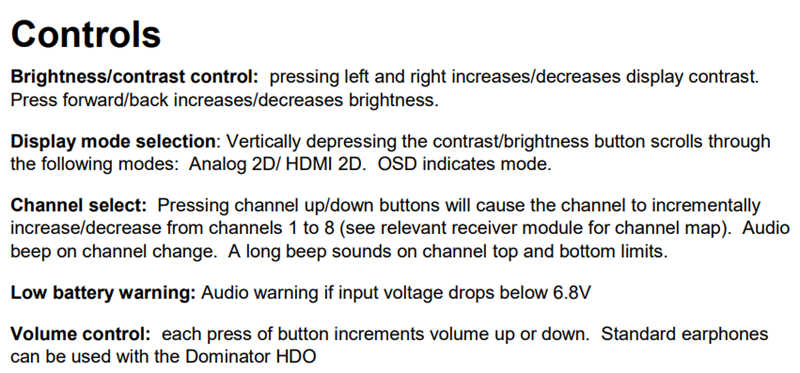
文字ばかり+英語で読むの辛い

OMG・・・!やっぱ頭に入ってこない・・・
というわけでFATSHARK HDOについてもゼロベースで日本語マニュアルを作ってみたいと思います。
なおHDOはゴーグル本体と受信機が別売りのため、今回はゴーグル本体のみ解説します。受信機の使い方はTrue-Dの場合英語版ですがコチラ(PDF)をどうぞ。
受信機をセット・起動する
FATSHARK HDOは本体だけではFPV映像を受信できません。True-Dのような外部受信機を接続してはじめて受信可能になります。
下記が装着手順です。
HDOと書かれている側のカバーを外し別売りの受信機から出ている9本のピンをしっかり奥まで挿入。
ゴーグル下部のRXスイッチを0→1に切り替え。これで受信機に電源が入る。
受信機側が光ったらOK。

くどいですが受信機の挿し込みは奥までしっかり入れましょう。
私は挿し込みが甘いことに気づかす、FPV映像が受信できないまま2週間放置してました・・・笑
(初期不良かと思ってた)
FATSHARK HDO の操作ボタン
ではHDOの操作時に使うボタンを見てみましょう。
- DISPLAY-CONTROLボタン:画面表示設定
- CH ▲▼ボタン:周波数の変更
- VOL ▲▼ボタン:音量の変更 (イヤホン使用時)
- ANALOG-RECORDボタン:録画・プレイバック再生
- HTボタン:ヘッドトラッキング時に使う

EV200Dのボタン3種類に対しHDOは5種類と多いですね。
しかしマイクロドローン用途では VOL ▲▼ボタン・HTボタンは使わないので実質3種類押さえておけばOKです。
DISPLAY-CONTROL / ANALOG-RECORD ボタンは5方向に押せる
左右にある
- DISPLAY-CONTROLボタン(左側)
- ANALOG-RECORDボタン(右側)
は垂直方向だけでなく上下左右入力にも対応しています。
本記事では各ボタン入力について下記のように表記します。
- 上:(↑)
- 下:(↓)
- 左:(←)
- 右:(→)
- 垂直:(⇓)
では具体的な使い方を解説します。
PC・テレビ・ノートPC画面→ゴーグルに出力する
- mini-HDMIまたはAV端子に映像出力機器と接続したケーブルを挿入する
- DISPLAY-CONTROLボタンを(⇓)に短く押す
- HDMI-2D / AV2D の順番に切り替わるので入力側に合わせる

PCでシュミレーターを使うときに活用できそう。
なおHDOにはminiHDMIケーブルが付属していないため、別途購入必要です。
画面の明るさ・コントラストを調節する
左側のDISPLAY CONTROLボタンを左右上下に動かせばすぐ変更可能。
- (↑)/(↓):Brightness・・・明るさ(0~20)
- (←)/(→):Contrast・・・コントラスト(0~20)
0-20まで1刻みで調整できる。なお彩度は変更できない。
周波数を変更したい
CH ▲▼ボタンを使う
受信機側で登録(SAVE)した周波数リストを基準に切り替えできる。
例えば受信機 FuriousFPV True-D 側でE1(5705) / F1(5740) /F4(5800) の3種類登録していた場合
E1(5705) ⇔F1(5740) ⇔F4(5800)
上記3つ周波数のみで切り替わります。

日本の電波法ではアマチュア無線で使える帯域は上記3つのみ。
受信機側で予め登録しておけば、レースやグループで飛ばす場合にスムーズです。
FPV映像を録画(DVR)する
- ゴーグル内側のスロットにマイクロSDカードを挿入。(32GBまで対応)
- (⇓)方向に1秒間長押しする
- 瞳孔間の赤色LEDが点灯
- もう一度(⇓)方向に短く押す。
- BEEP音が鳴り2秒後に赤色LEDが点滅し録画スタート
- さらに(⇓)方向に短く押すとBEEP音が2回鳴り録画終了
録画映像に関する設定を行う(再生・削除など)
- (⇓)方向に1秒間長押しする
- 瞳孔間の赤色LEDが点灯
- さらに(⇓)方向に1秒間長押しすると3つのVideoメニューが表れる。
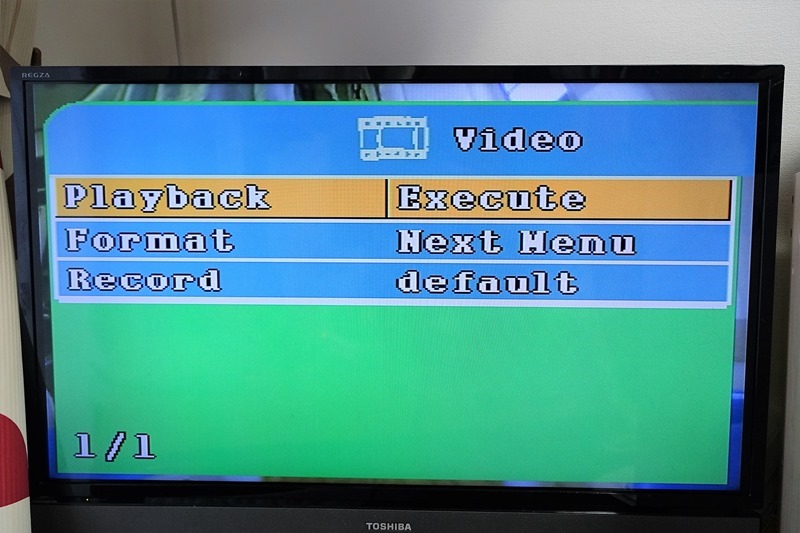
FATSHARK HDOは設定画面もAVケーブル経由でTV出力できます
- Playback:録画済動画を再生する。(Executeは実行という意味)
- Format:録画データを全消去しmicroSDカードを初期状態にする
- Record:自動録画スタートのON・OFF設定
(↑)/(↓):メニュー選択
(→):選択メニューに入る
詳細は下記の通り。
【Playback】録画動画をゴーグル上で再生する
Videoメニュー画面でPlaybackを選択。(→)で入る
(↑)/(↓):録画動画選択
(→)選択動画を再生。
- (↑):早送り。1 / 2 / 4 / 8 倍速に切り替えられる
- (↓):巻き戻し。1 / 2 / 4 / 8 倍速に切り替えられる
- (→):一時停止・再生
- (←):Videoメニューに戻る
【Format】録画動画を消去する
まず前提として個別に削除できないぽい。全消去の1択のみ。
Videoメニュー画面でFormatを選択。(→)で入る
Executeを選択し(→)に押すと全消去される。

CancelとExecute、どちらが選択されているのか非常に分かりにくいので注意!
私は間違えて全消去してしまいました・・・涙
動画削除はよほどのことがない限り、ゴーグルではなくPC上でやったほうが安全と思います。
【Record】電源入れたら録画自動スタートさせる
Videoメニュー画面でRecordを選択。(→)で入る
さらに3つのメニューが出現する。下記のどれかに合わせて(→)に押す。
- default :標準設定。ANALOG-RECORD ボタン押して録画開始
- auto start:電源入れると同時に録画スタート
- auto start continuous:電源源入れると同時に録画スタート。もしメモリーカード満杯になったら上書き

緊張状態が高まっているレース時は録画を忘れがち。
auto start で自動録画をONにしておくと撮り漏れが防げるのでオススメです。
バッテリーを充電する
FATSHARK HDOのバッテリは途中から中身を入れ替えるバッテリボックス形式になりました。
このように18650型リチウムイオン電池を取り出し
専用の充電機にて充電する必要があります。

したがってバッテリ・充電器は別途用意する必要があり面倒なのですが、レース時など長時間使う場面では内部交換式のほうが使い勝手が良いです。
なお18650リチウムイオン電池は玉石混交で最悪爆発するものもあるので、信頼できるメーカー製のものを買いましょう。
モバイルバッテリで駆動させる
FATSHARK HDO公式マニュアルには記載されていませんが、昇圧ケーブルを介してモバイルバッテリで駆動させることが可能です。
実際に試してみたらちゃんと通電しました!これは軽くてイイ!
手持ちのバッテリが尽きた時の最終手段としても有効ですね◎
↓端子がL型のコチラがおすすめ。9V・12Vどちらでも動くと思います◎
受信映像→TV・外部モニタに出力する
映像出力はAV端子のみ可能(HDMIは入力のみ)
AVケーブルを調達する。
ケーブル長は取り回しの都合上2m以上あったほうが良い。
AV端子にプラグを接続する
奥まで挿し込むよりも少しスキマを空けたほうが接触いいみたい(JVC製AVケーブルの場合)

海外と日本のAVケーブルの規格がちょっとズレていることが原因ぽい
TV・モニタ側の入力切替を行い映像表示

AV端子穴が横にあるためEV200Dと比較して座りが良い
曇り止めファンをまわす
- バッテリボックスから出ているFAN用プラグを挿入する
- FAN起動ボタンを押すとFANが回転
- 8~10分間後自動停止する
気になる鼻のスキマを埋める(平たい顔族用)
単眼式FPVゴーグルから移行するとまず気になるのが鼻とゴーグル間のスキマ。欧米人と比較して鼻が高くない我々平たい顔族特有の悩みと思われます。

微妙に鼻毛出てるのはご愛嬌・・・
けど大丈夫!
を
実装すれば・・・
完全に密閉できますー!
近眼・老眼用のレンズを入れる

普段は裸眼で自動車運転するときはメガネをかけるくらいの軽い近眼ですが、視度(ジオプトリー)レンズがないとぼやけて見えます。

軽い老眼なので、視度(ジオプトリー)レンズがないと辛いです・・・!
2.0 / 4.0 / 6.0 の3種類がセットになっていますが、数字が小さいほど度が強いです(逆に考えがちなので注意!)
ヘッドトラッキング(HT)機能を使う
電源プラグがある側のカバーを外し、別売りのヘッドトラッカーモジュールを挿入。
プロポと接続することで、対応カメラの向きを首の動きでコントロールできるようになる。(ラジコン飛行機・車でよく使われている模様。)
【注意】直射日光下に放置してはダメ
公式説明書の冒頭部分にデカデカと注意書きが書かれていたので念の為記載しておきます。

直射日光下に放置すると、有機ELのカラーフィルターに穴が空いちゃうそうです。
製品保証対象外のため屋外使用時には注意しましょう!
ちなみに液晶モニタのHD3にも同様の注意書きが書かれていました。
製品保証期間
初期不良は7日まで。
過酷すぎる使い方が原因ではない自然故障は2年間対応する。ただし送料はユーザー負担。

自力で中国深センのFATSHARK本社に送るのは難易度高いですね・・・。
ちなみにEV200Dの説明書の場合、保証は販売元に聞いてくれと書かれていたのでFATSHARKの方がサポートの本気度が高いように感じました。
FATSHARK HDOマニュアル化まとめ
EachineのEV200Dと比較するとHDOの操作は直感に即したものになっており使いやすいです。具体的には下記の通り。
- ワンプッシュで明るさ・コントラスト調整できる(変な長押し不要)
- 録画モードをすぐに起動できる(EV200Dは10秒もかかる)
- 自動録画機能搭載(レース時活きる)

全体的に緊張感あるレース環境下でも快適に使える製品設計と感じました。
もし頻繁にレースに出たり業務用途で使うのであればEV200Dよりも操作系が洗練されたFATSHARK HDOがストレスなく中長期的に幸せになれるでしょう。

下からみると笑顔だったHDOちゃん笑
今日の一句
”レース時に ワタワタしない HDO”
 ドロ沼くんの⌘マイクロドローンFPV入門
ドロ沼くんの⌘マイクロドローンFPV入門




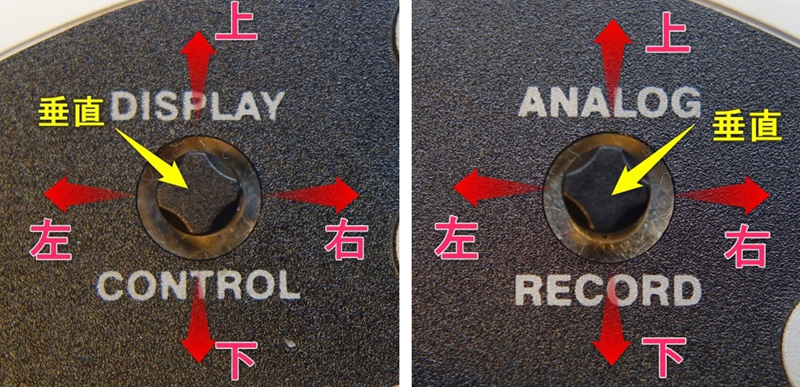








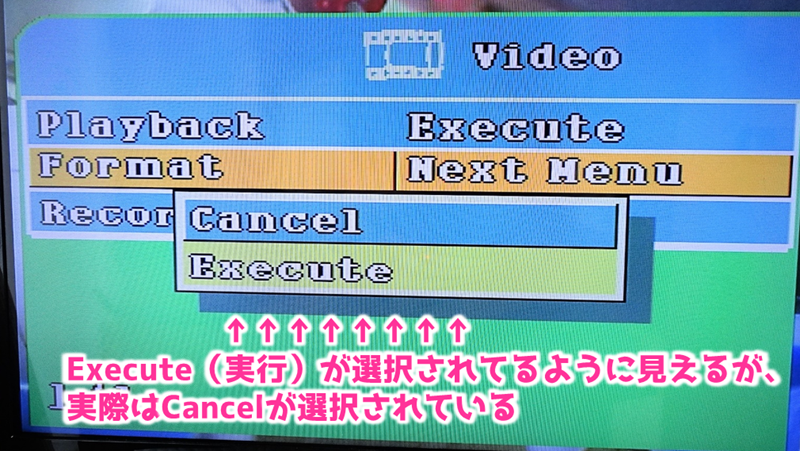
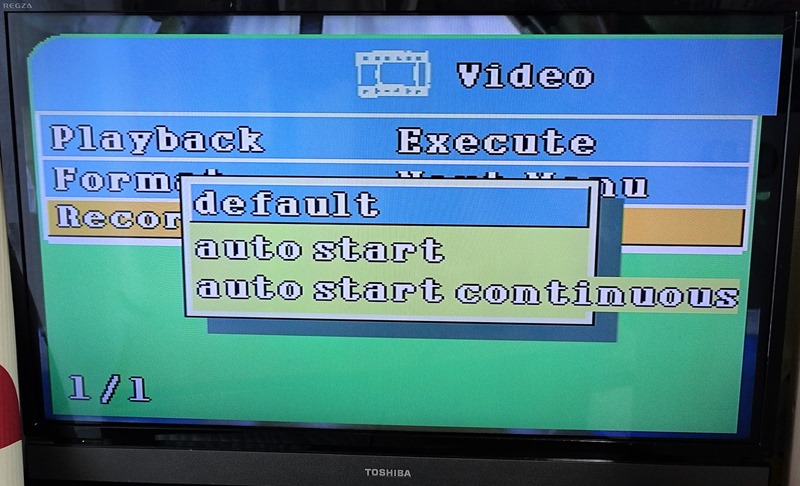



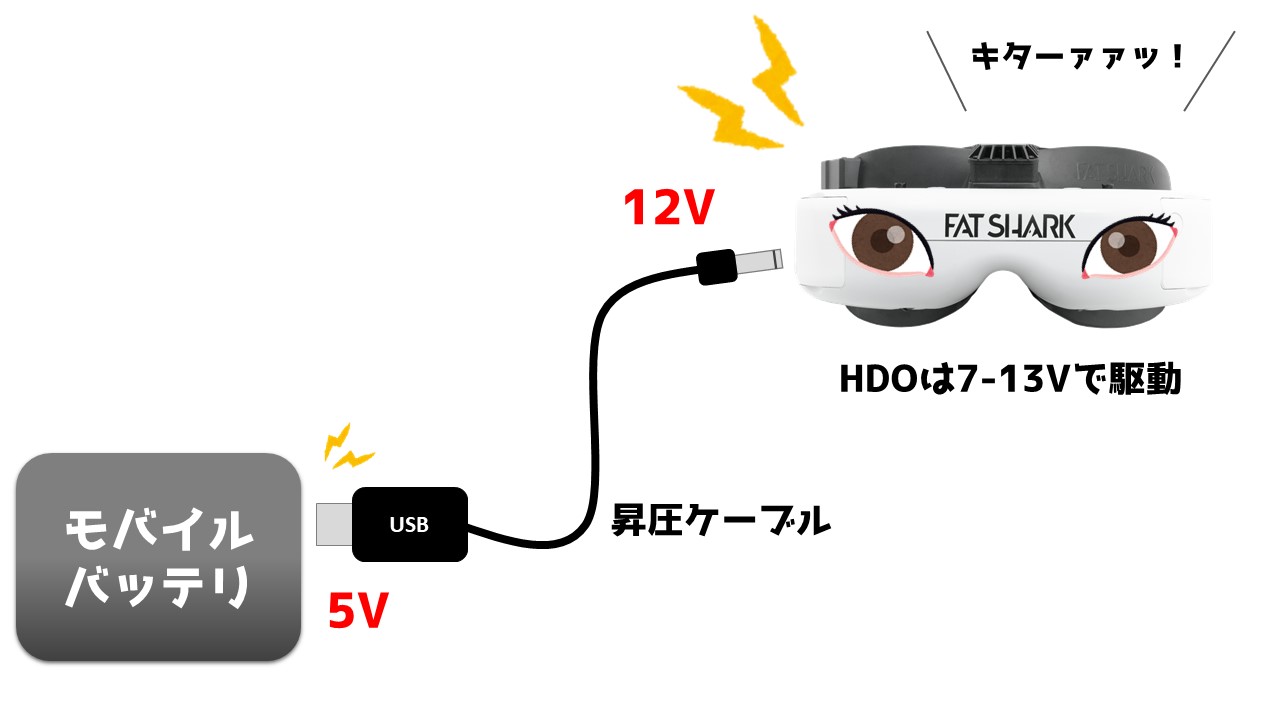









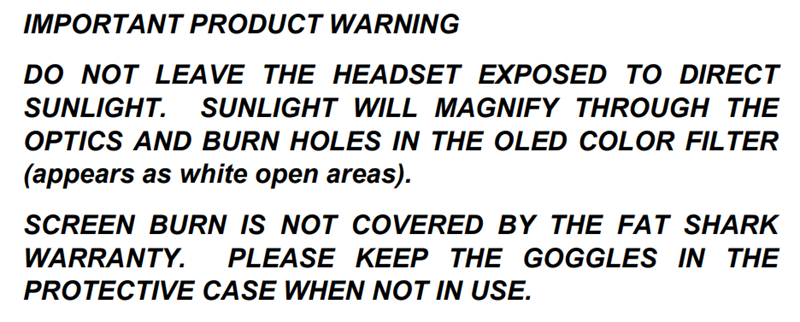


コメントを残す